安装win11失败未检测到GPT格式 解决方法教程
时间: 2023-02-25
来源:互联网
A+
选择有越来越多的用户将自己的电脑系统设置为win11系统,不少用户在升级过程中发现电脑弹窗提示未检测到GPT分区导致升级失败。其实win11升级不是必须要GPT格式的,我们可以尝试在修改分区格式后再次安装。接下来我就教大家在升级win11失败报错未检测到GPT格式的解决方法吧。
1、首先我弹出【未检测到gpt界面】弹窗时按下【shift+f10】组合键,呼出终端
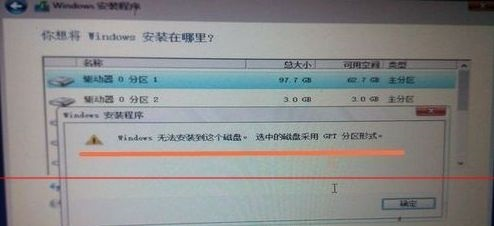
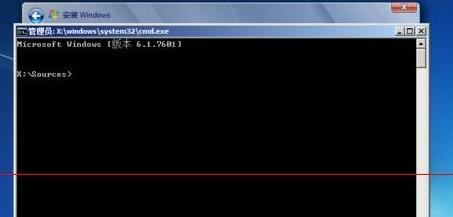
2、进入之后输入【diskpart】回车确定,打开磁盘属性
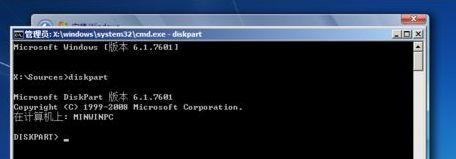
3、接着输入【list disk】回车确定,查看到磁盘信息

4、然后输入【select disk 0】选中用户的第0个磁盘
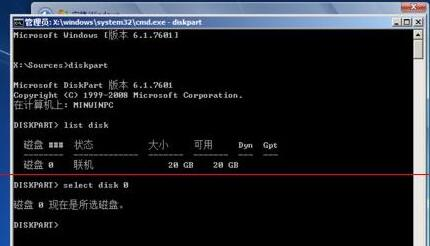
5、然后输入【clean】确定,清除并格式化磁盘之中的内容
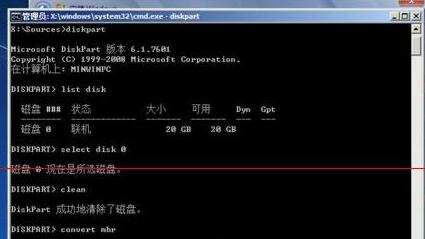
6、再输入【convert mbr】回车确定,将磁盘设置为mbr格式
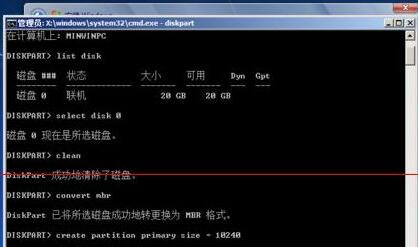
7、输入【create partition primary size = xxx】设定磁盘空间(这里xxx是磁盘大小,可以自定义,单位为MB)

8、再输入【format fs=ntfs quick】,将磁盘设置为ntfs格式
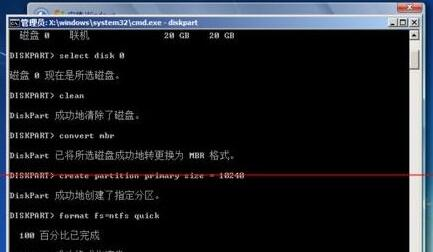
9、最后只要重复输入两次【exit】退出
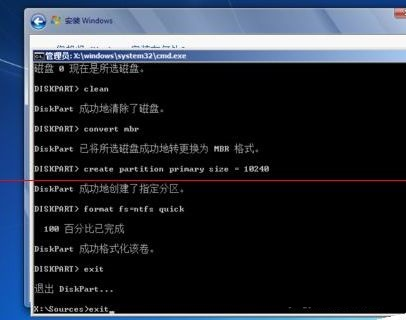
在设置完成后就可以重新安装win11系统了,win11对用户的电脑要求较高,但也不是必须要GPT格式分区,如果不是急需的话也不用那么着急。以上就是我给大家带来的相关教程,希望能帮到大家。




